اخواني واخواتي أعضاء منتديات التربية والتعليمالسلام عليكم ورحمة الله وبركاته سبق أن تم التنسيق بيني وبين استاذي الفاضل أبو أسيل على أن يقوم بكتابة موضوع جديد ومحدث عن الخطوات المهمة لتقفيل السنة وترحيل البيانات ولكن نظرا لإنشغاله هذه الأيام تقرر أن أقوم بطرح الموضوع نيابة عنه طريقة تقفيل السنة وترحيل البيانات [size=21]تنبيه هام :- لا نقوم بهذه الخطوات إلا بعد الانتهاء من أعمال الدور الثاني أولاً : نفتح برنامج صيانة البياناتشاهد الصورة التالية:
سبق أن تم التنسيق بيني وبين استاذي الفاضل أبو أسيل على أن يقوم بكتابة موضوع جديد ومحدث عن الخطوات المهمة لتقفيل السنة وترحيل البيانات ولكن نظرا لإنشغاله هذه الأيام تقرر أن أقوم بطرح الموضوع نيابة عنه طريقة تقفيل السنة وترحيل البيانات [size=21]تنبيه هام :- لا نقوم بهذه الخطوات إلا بعد الانتهاء من أعمال الدور الثاني أولاً : نفتح برنامج صيانة البياناتشاهد الصورة التالية:
1- يفضل أخذ نسخة من قاعدة البيانات
maaref mdb أو من قواعد البيانات إذا كان لدينا أكثر من مرحلة ووضعها في مجلد ونسميه ((نسخة ما قبل الترحيل ))
2- الضغط على الاحتفاظ بنسخة سنة سابقة قبل ترحيل البيانات للسنة الجديدة(
سوف تتلقى رسالة عفوا يوجد نسخة سابقة للعام الدراسي1429 هل ترغب في استبدالها بالنسخة الحالية) اختر ( نعم ) ملاحظة: بعد الضغط على الاحتفاظ بنسخة سنة سابقة والخروج من صيانة البيانات ثم الدخول مرة
أخرى سوف نجد العام 1429 في القائمة المنسدلة كما هو ظاهر في الصورة التالية:

كذلك سوف تظهر لدينا قاعدة جديده داخل مجلد معارف 95 باسم ma1429
مع تغير الحرف الثاني حسب مسمى القاعدة لديك لاحظ الصورة
 هام جدا: - في حالة وجود أكثر من مرحلة يتم الخروج من برنامج صيانة البيانات ثم الدخول من جديد ونختار العام الحالي و المدرسة الثانية ونكرر نفس الخطوات من خلال النقاط السابقة يتم أخذ نسخ احتياطية من قواعد البيانات وفيما يلي خطوات تقفيل السنة وترحيل البيانات
هام جدا: - في حالة وجود أكثر من مرحلة يتم الخروج من برنامج صيانة البيانات ثم الدخول من جديد ونختار العام الحالي و المدرسة الثانية ونكرر نفس الخطوات من خلال النقاط السابقة يتم أخذ نسخ احتياطية من قواعد البيانات وفيما يلي خطوات تقفيل السنة وترحيل البيانات[/color]
ثانياً / فتح برنامج معارف: العام الحالي ( وليس عام 1429)1- إضافة صف جديد للعام القادم عند الحاجة 2- من قائمة تجهيز ندخل على تجهيز البيانات الأساسية – الصفوف - إذا لزم الأمر وذلك عند الحاجة في تعديل
عدد الفصول حسب ميزانية الفصول للعام القادم 1430
مثال: كان عدد الفصول في عام 1429 للصف الأول الابتدائي ( 3 ) وحسب ميزانية المدرسة للعام القادم1430 ( 2 )
نغير الرقم من خلال الدخول على تجهيز - تجهيز البيانات الاساسية الفصول الصف الاول نضع 2 بدلا من 3 نتلقى رسالة
نختار موافق ،،، وهكذا ....
3-المرحلة الهامة والحاسمة وهي الضغط على:{{{
ترحيل البيانات }}} وذلك من خلال ملف - تقفيل سنة دراسية والضغط على:
ترحيل البيانات شاهد الصورة التالية
اختر توزيع الطلاب حسب 0 التسلسل الأبجدي أو حسب التقدير او حسب العمر ) وهذه الخيرات الموجودة في البرنامج
وبعد اختيار التوزيع أضغط على
ترحيل البيانات وسوف تتلقى ثلاث رسائل كما هو واضح من خلال الصور التالية


نختار نعم للكل
وننتظر ثواني حتى نتلغى الرسالة:
لقد تم ترحيل البيانات بنجاح كما هو واضح في الصورة التالية
 نضغط على موافق ثم خروج
نضغط على موافق ثم خروج (
ونكرر نفس خطوات ترحيل البيانات في حالة وجود مدرسة او مدارس ملحقة )
[/size]
